Configurar projetos do GitHub
Criar um projeto
Para começar a trabalhar com projetos do GitHub, primeiro você precisa criar uma organização ou projeto de usuário.
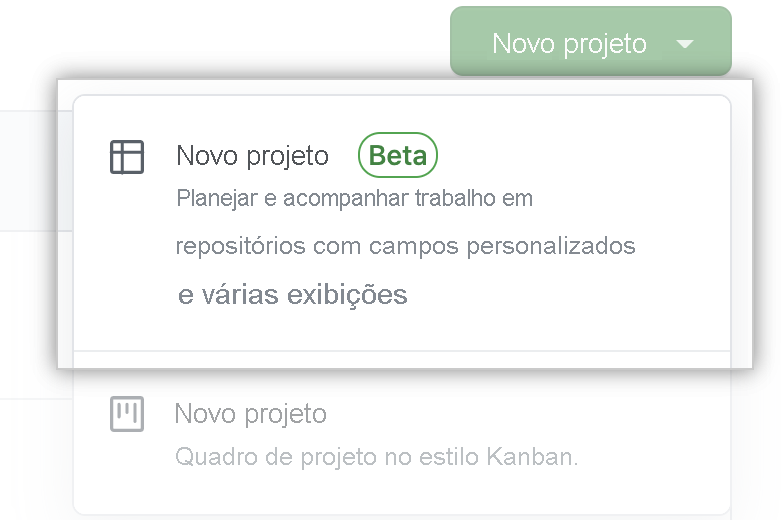
Para criar um projeto de organização:
- No GitHub, navegue até a página principal da sua organização.
- Clique em Projetos.
- Selecione o menu suspenso Novo projeto e clique em Novo projeto.
Para criar um projeto de usuário:
- Em qualquer página do GitHub, clique no seu avatar e selecione Seus projetos.
- Selecione o menu suspenso Novo projeto e clique em Novo projeto.
Crie uma descrição do projeto ou um arquivo LEIA-ME:
- Navegue até o seu projeto.
- No canto superior direito, clique para abrir o menu.
- No menu, clique em Configurações.
- Em Adicionar uma descrição, digite sua descrição na caixa de texto e clique em Salvar.
- Para atualizar o LEIA-ME do seu projeto, digite seu conteúdo na caixa de texto em LEIA-ME.
- Clique em Guardar.
Adicionando problemas
Quando o novo projeto é inicializado, ele solicita que você adicione itens.
Clique no sinal de mais (+) para adicionar mais problemas.
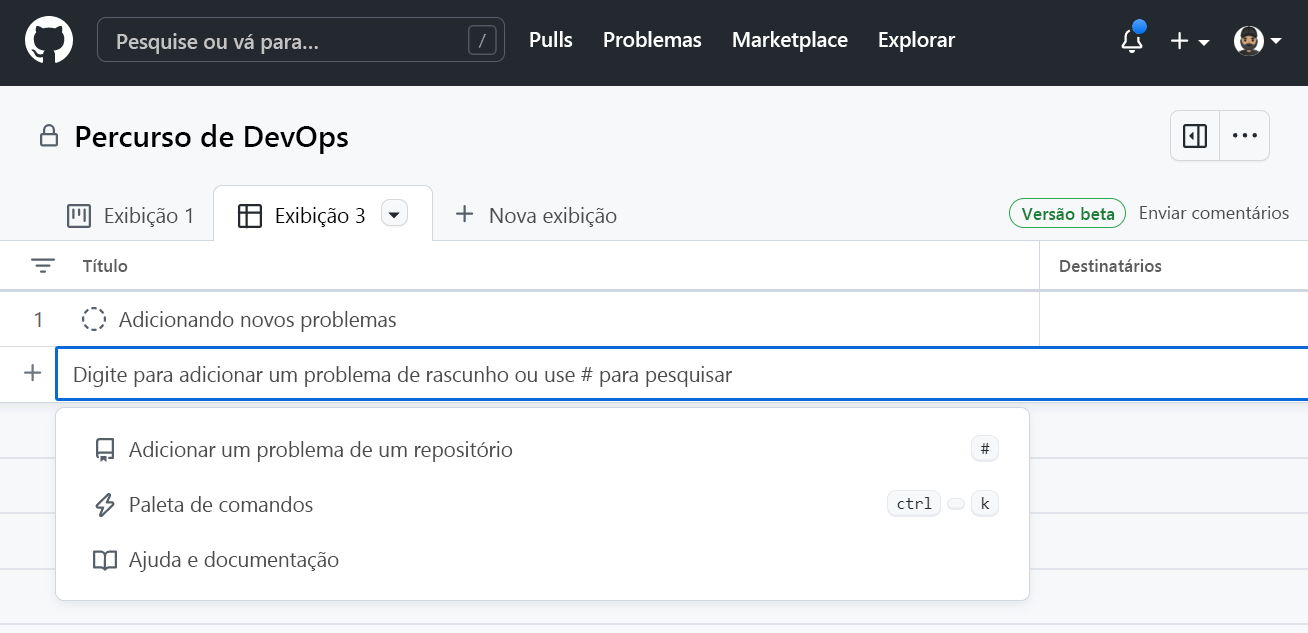
Configurações e permissões do projeto
Você pode visualizar e fazer alterações rápidas na descrição do seu projeto e no LEIA-ME navegando até o seu projeto e clicando no canto superior direito.
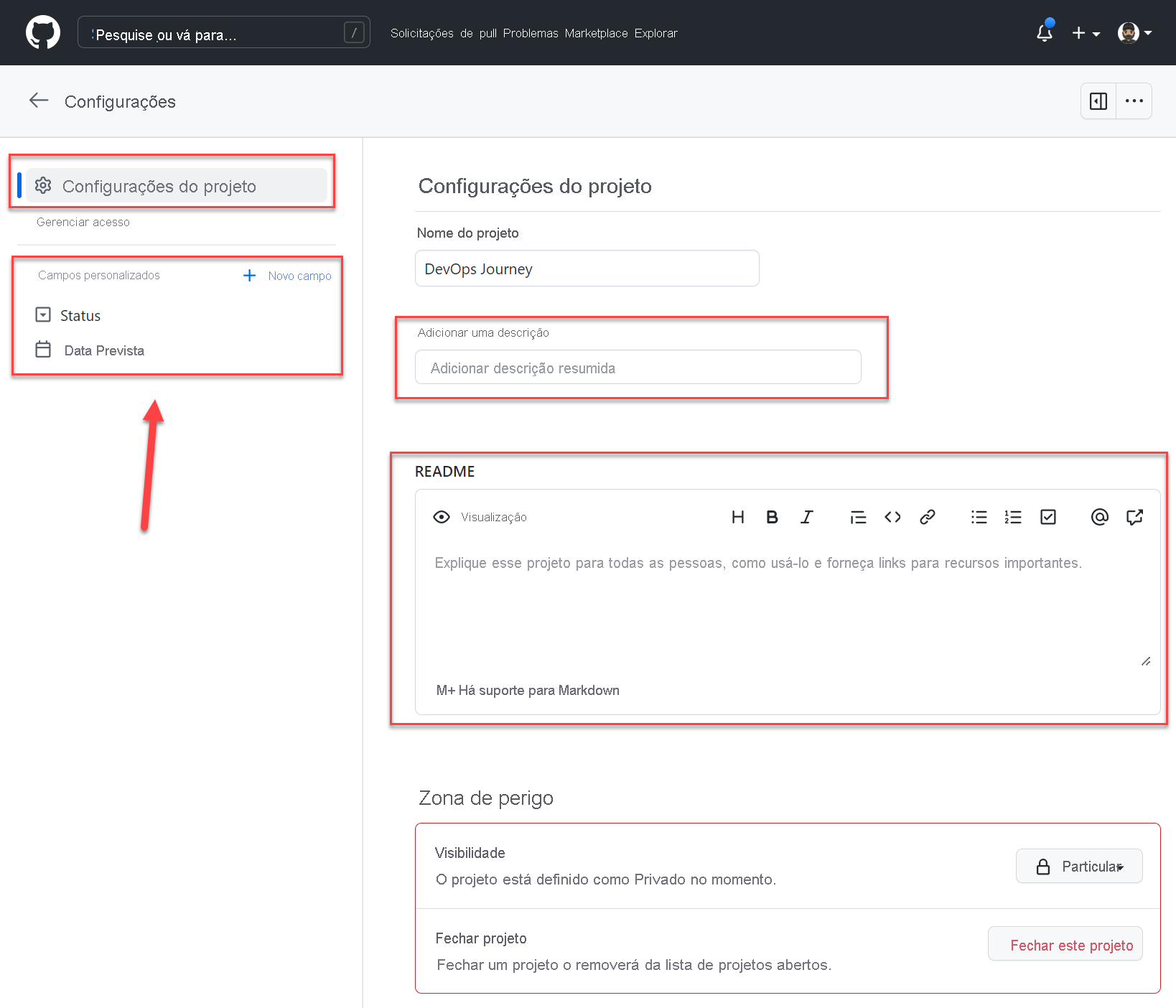
Você pode criar campos personalizados para adicionar ao seu projeto.
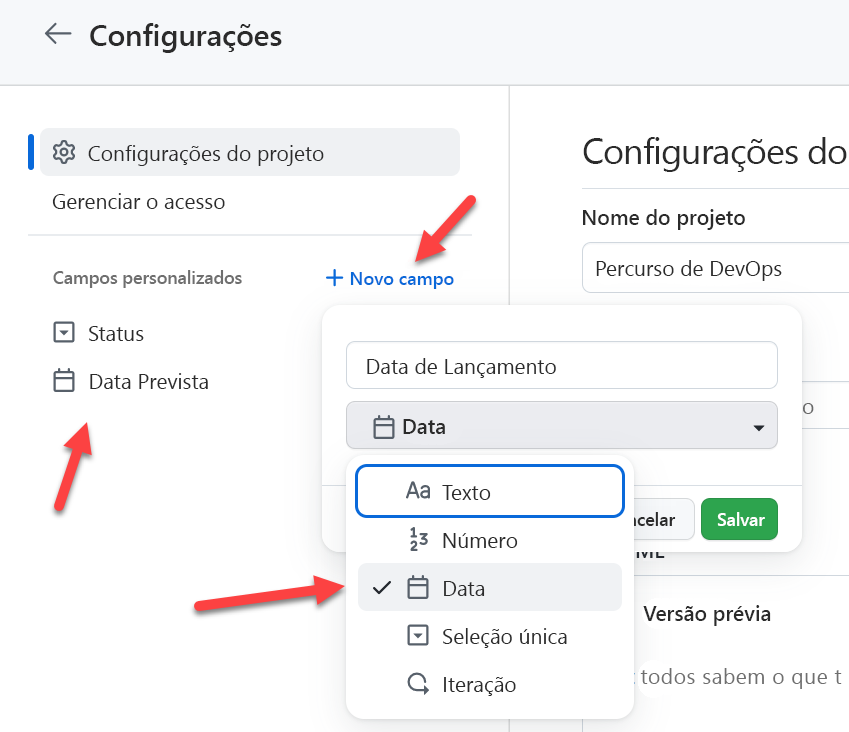
Gerencie o acesso e as permissões adicionando colaboradores.
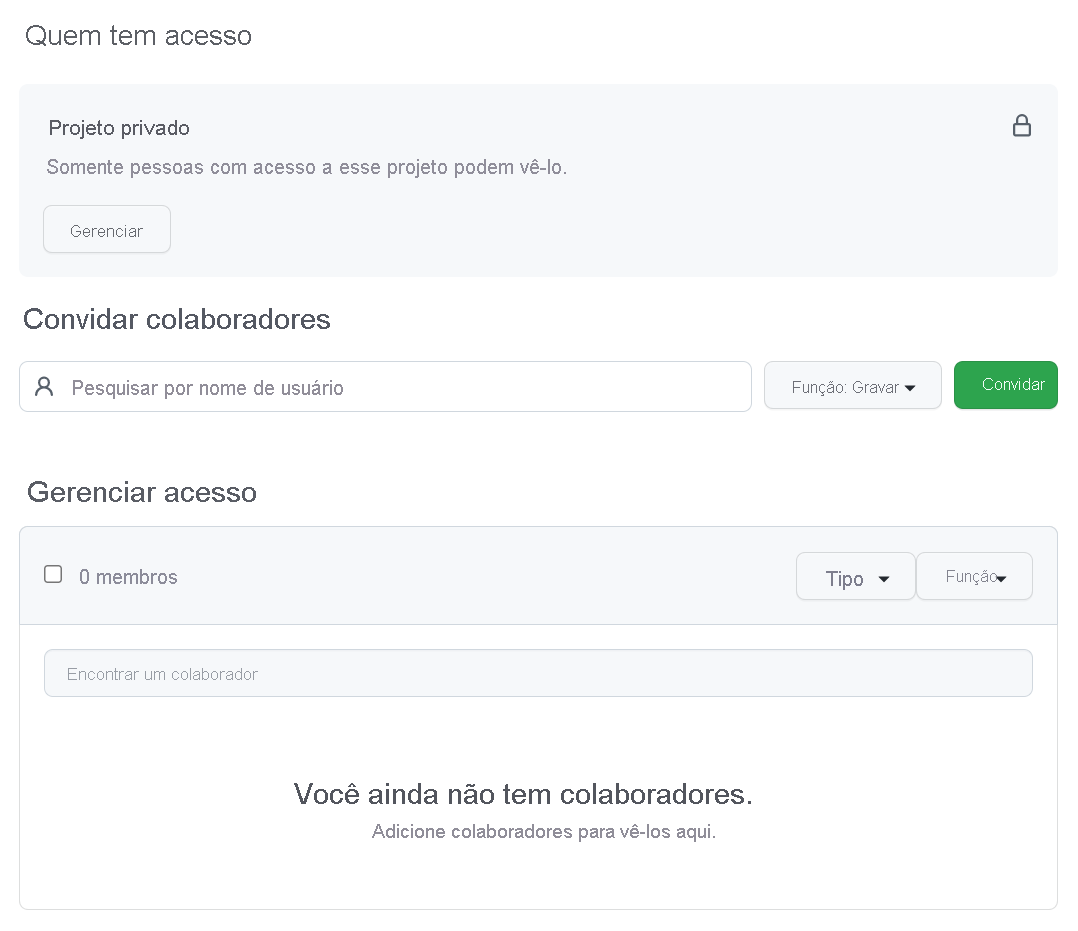
Para obter mais informações sobre projetos, consulte: